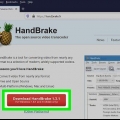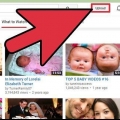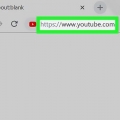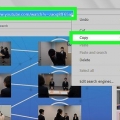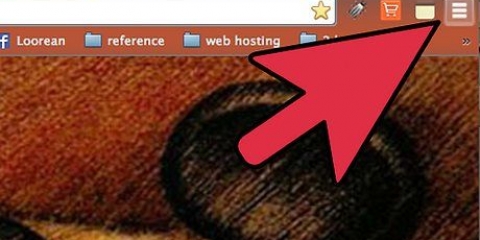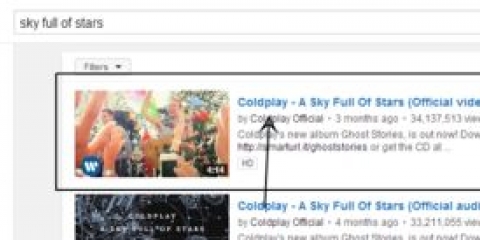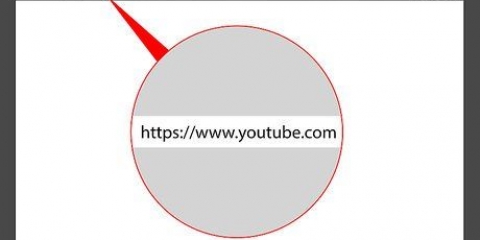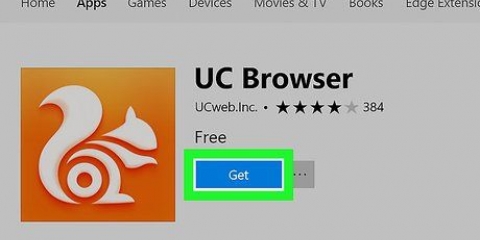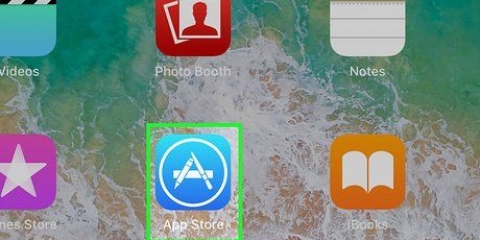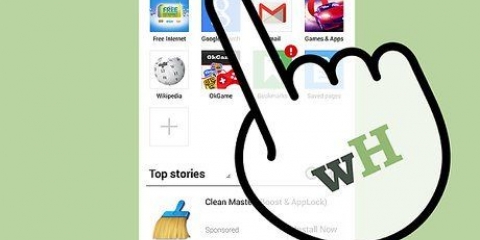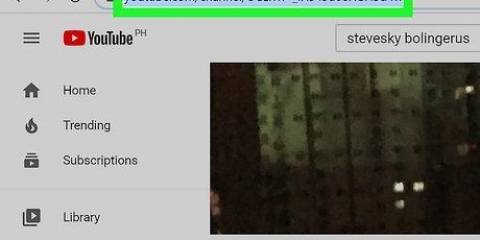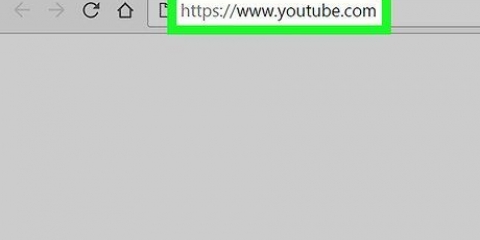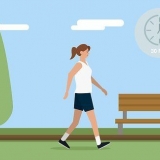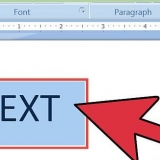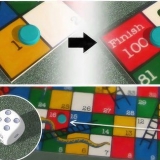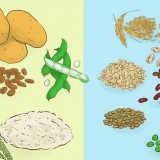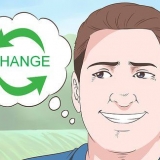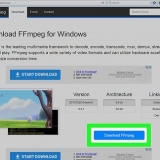Por exemplo:
1
01:15:05:00
Este é um exemplo de legenda. Este exemplo coloca "Esta é uma legenda de exemplo" como a primeira legenda em 1 hora, 15 minutos e 5 segundos do vídeo.











A legenda/closed caption não pode ser executada no aplicativo do YouTube para dispositivos móveis. Se você não quiser terminar suas legendas de uma só vez, o YouTube salvará automaticamente seu progresso nos rascunhos de legenda. Você pode acessá-lo mais tarde selecionando "Meus rascunhos" ao legendar novamente o vídeo. Esses métodos também podem ser executados quando você envia um novo vídeo pressionando o botão "Enviar" e selecionando um vídeo para enviar. Não se esqueça de verificar sua ortografia e gramática. Só comente o que é dito no vídeo. Não adicione piadas nas legendas. Coloque sons não falados entre parênteses. Por exemplo "(porta bate)" ou "[espirros]". A incorporação de sons de fundo nas legendas só é necessária ao interagir com elas. Por exemplo, se houver um cortador de grama no plano de fundo do seu vídeo que não está envolvido, não há necessidade de adicionar "[cortador de grama]". No entanto, se o telefone tocar e você responder, adicione "[phone rings]" à legenda para que as pessoas saibam o que você está respondendo. Coloque outras coisas além de sons nas legendas. Por exemplo: [shrug] seria redundante porque você não pode ouvir um encolher de ombros. Não confie em legendas geradas automaticamente. Embora sejam melhores do que nada, eles não são completamente precisos. Adicionar legendas manualmente pode aumentar sua audiência.. ">">
Adicione legendas aos vídeos do youtube
Contente
O YouTube oferece suporte a várias maneiras de legendar seus vídeos. Para acessar os diferentes métodos, acesse o `Gerenciador de vídeos` em seu canal do YouTube, selecione a opção `Legendas e CC` no menu `Editar` e escolha como deseja adicionar suas legendas.
Degraus
Método 1 de 3: usando a ferramenta de legendas do YouTube em seu próprio vídeo

2. Pressione "Meu canal". Este botão está localizado na parte superior da barra lateral e levará você à sua página pessoal do YouTube.

3. Pressione `Gerenciador de Vídeo`. Este botão aparecerá no canto superior esquerdo do seu canal e o levará a uma lista de seus envios de vídeo.
Você também pode acessar o Gerenciador de vídeos clicando no ícone da sua conta e indo para `Creator Studio > Gerenciador de vídeos` para ir.

5. Clique em "Adicionar novas legendas" e selecione "Criar novas legendas ou legendas ocultas". Este botão está localizado à direita do vídeo na interface de legenda. Uma área de texto aparecerá ao lado do vídeo para inserir legendas.

6. Selecione o idioma da legenda. Isso categoriza suas legendas para futuros youtubers de todo o mundo que desejam assistir seus vídeos.
Falantes não nativos (e outros, como surdos e deficientes auditivos, ou aqueles com deficiências de processamento de áudio) podem achar as legendas em inglês em vídeos em inglês muito úteis, então não deixe que isso impeça você de legendar no original do vídeo língua!

8. Digite o texto da legenda na área de texto. Clique no botão azul "+" ao lado da área de texto para adicionar as legendas. As legendas aparecerão na transcrição e na linha do tempo abaixo do vídeo.

9. Ajustar o comprimento da legenda. As legendas serão colocadas na linha do tempo em que você pausou o vídeo. Clique e arraste a barra em ambos os lados da legenda para ajustar o ponto inicial e final da legenda.
Não adicione muito de uma vez e verifique se há tempo suficiente para ler as legendas dentro do prazo determinado. Se não, melhor dividir as legendas para que não apareçam todas de uma vez.

1. Abra um editor de texto. Boas opções gratuitas são o Bloco de Notas para usuários do Windows ou o TextEdit para o Mac, mas qualquer editor de texto é bom o suficiente.

2. Crie suas legendas. Os arquivos de legendas usam um formato específico: número da legenda, carimbo de data/hora e texto - cada um leva uma linha diferente. Os carimbos de data/hora usam o formato hora:minuto:segundo:milissegundo.
1
01:15:05:00
Este é um exemplo de legenda.

4. Insira um nome de arquivo que termine com ".srt". Por exemplo: "legendas.srt". A extensão no final do nome é necessária para definir o tipo de arquivo.

5. Clique em "Salvar como tipo" e selecione "Todos os arquivos". Este menu está localizado no campo nome do arquivo. Através "Todos os arquivos" para selecionar a extensão pode ser algo diferente de texto simples.

7. Acesse seu YouTube "Gerenciador de vídeos". Faça login na sua conta do YouTube. pressione "Meu canal > Gerenciador de vídeos" para ver uma lista dos seus envios de vídeo.
Você também pode abrir o Gerenciador de vídeos clicando no ícone da sua conta e indo para "Estúdio de Criação > Gerenciador de vídeos" ir.

8. Clique na seta para baixo `Editar` e selecione `Legendas e CC`. O botão Editar e seu menu estão ao lado do vídeo ao qual você deseja adicionar legendas. Isto irá levá-lo para a interface de legendas.

10. Selecione "Arquivo de legenda" no menu pop-up. Isso abrirá uma janela onde você pode escolher qual arquivo carregar.

11. Procure o arquivo que você criou e selecione `Upload`. As legendas estão fora de você .srt e colocado na linha do tempo e transcrição.

13. Publique seu vídeo. Pressione "Publicar" e sua legenda será enviada para o seu vídeo.
Método 3 de 3: usando a sincronização automática de legendas do YouTube

2. Clique no "Para processar" seta para baixo e selecione "Legendas e CC". O botão "Para processar" e o menu correspondente fica ao lado do vídeo ao qual você deseja adicionar legendas. Isto irá levá-lo para a interface de legendas.

3. Clique em `Adicionar novas legendas` e selecione `Transcrever e sincronizar automaticamente`. Um campo de texto aparecerá ao lado do vídeo para inserir legendas.

5. Transcreva o vídeo para a área de texto. Digite tudo o que foi falado na área de texto à direita do vídeo. Você não precisa se preocupar com o tempo aqui.

6. Pressione `Definir tempo`. O YouTube sincronizará automaticamente o que você escreveu com o tempo do vídeo.

8. Publicar o vídeo. Quando terminar, clique em "Publicar" e as legendas serão enviadas para o vídeo.
Pontas
Artigos sobre o tópico "Adicione legendas aos vídeos do youtube"
Оцените, пожалуйста статью
Similar
Popular